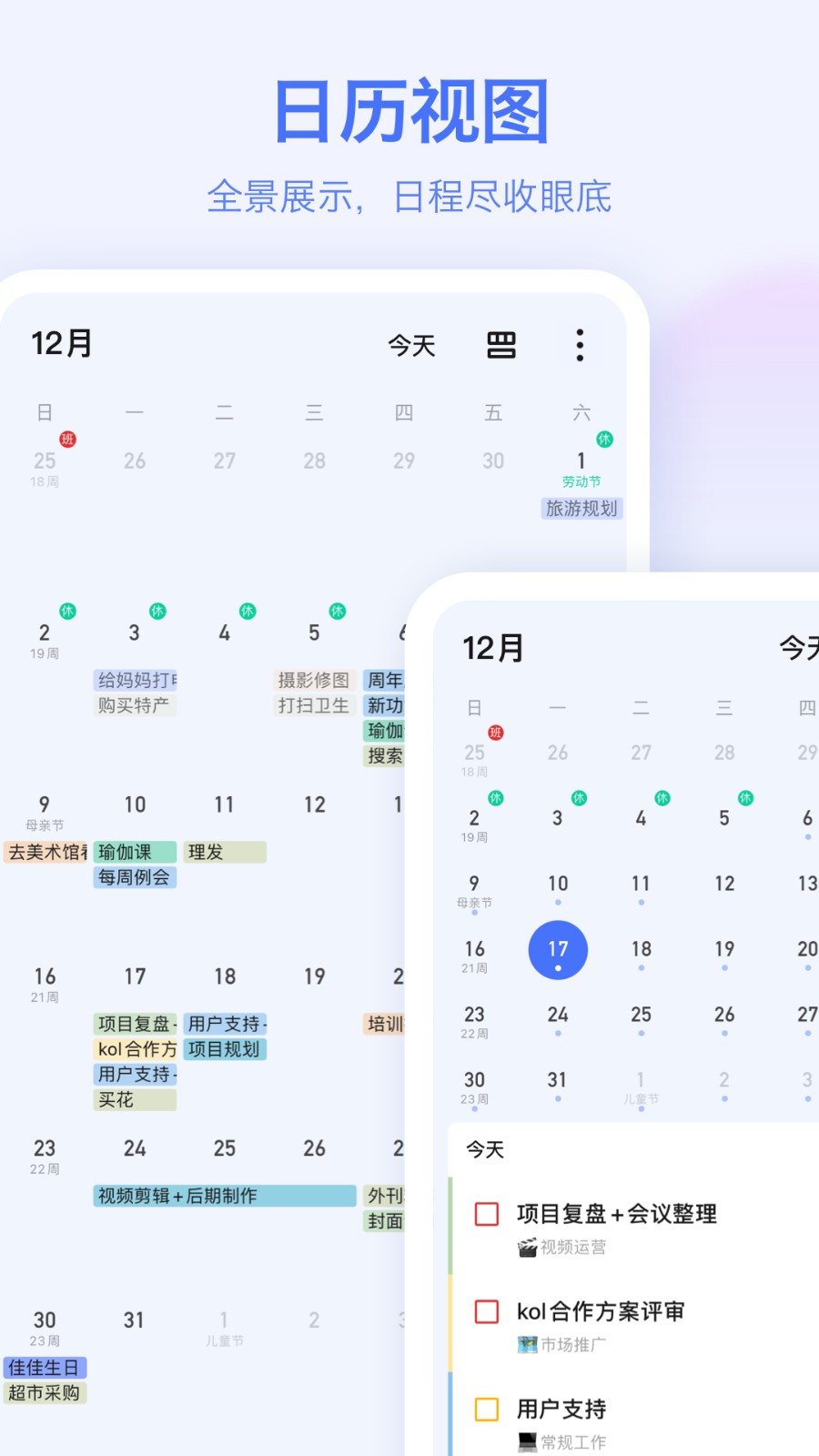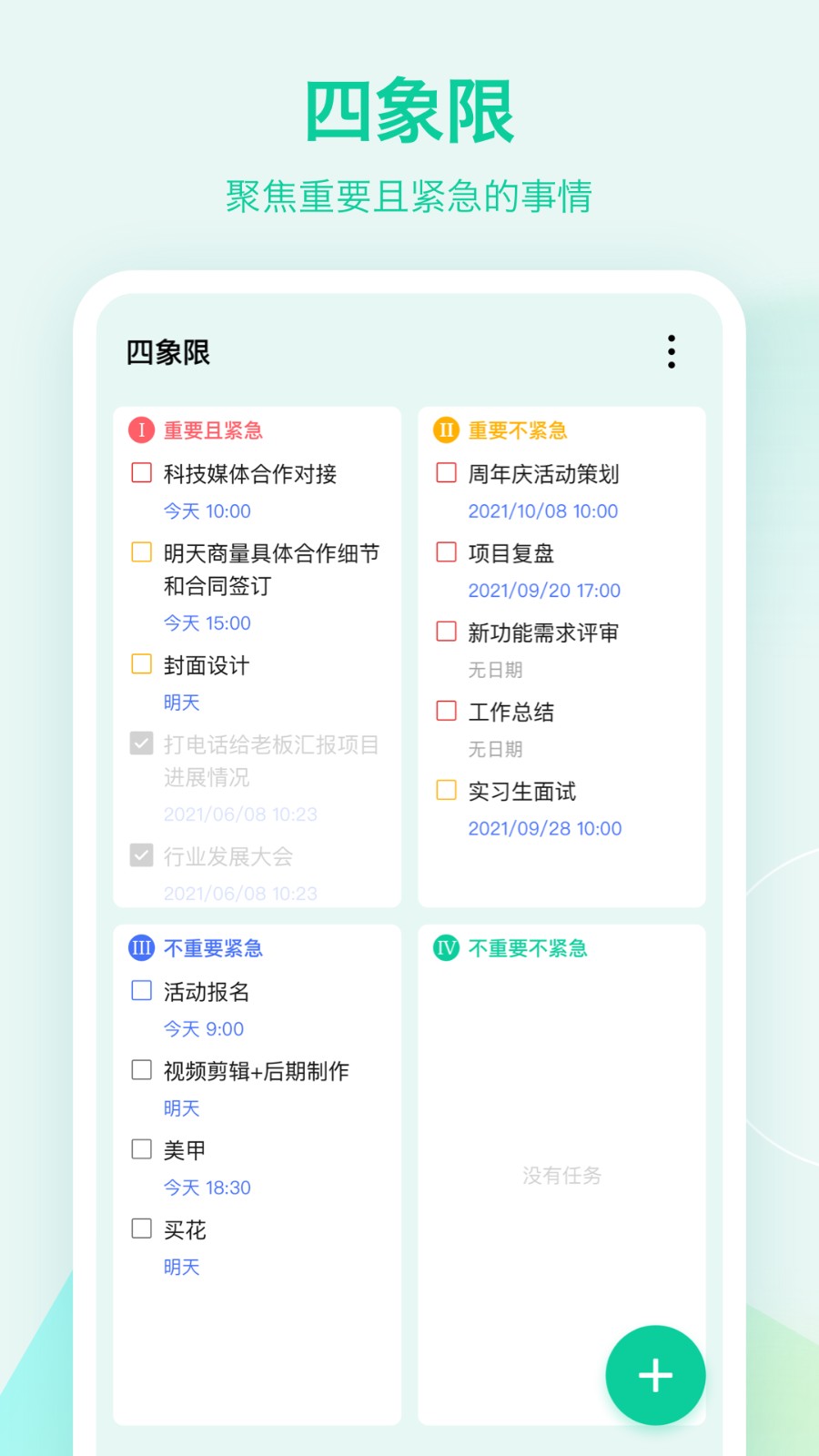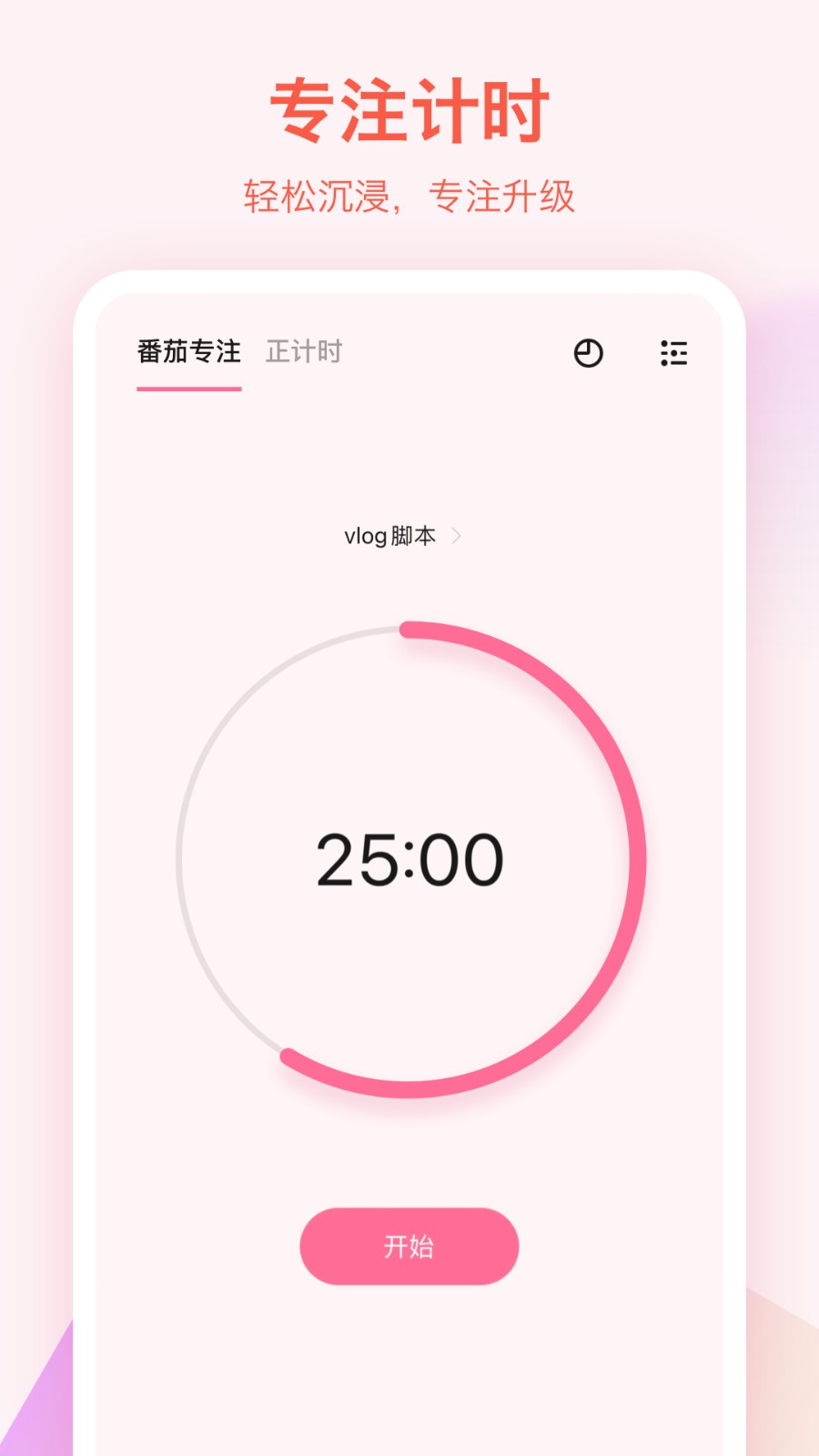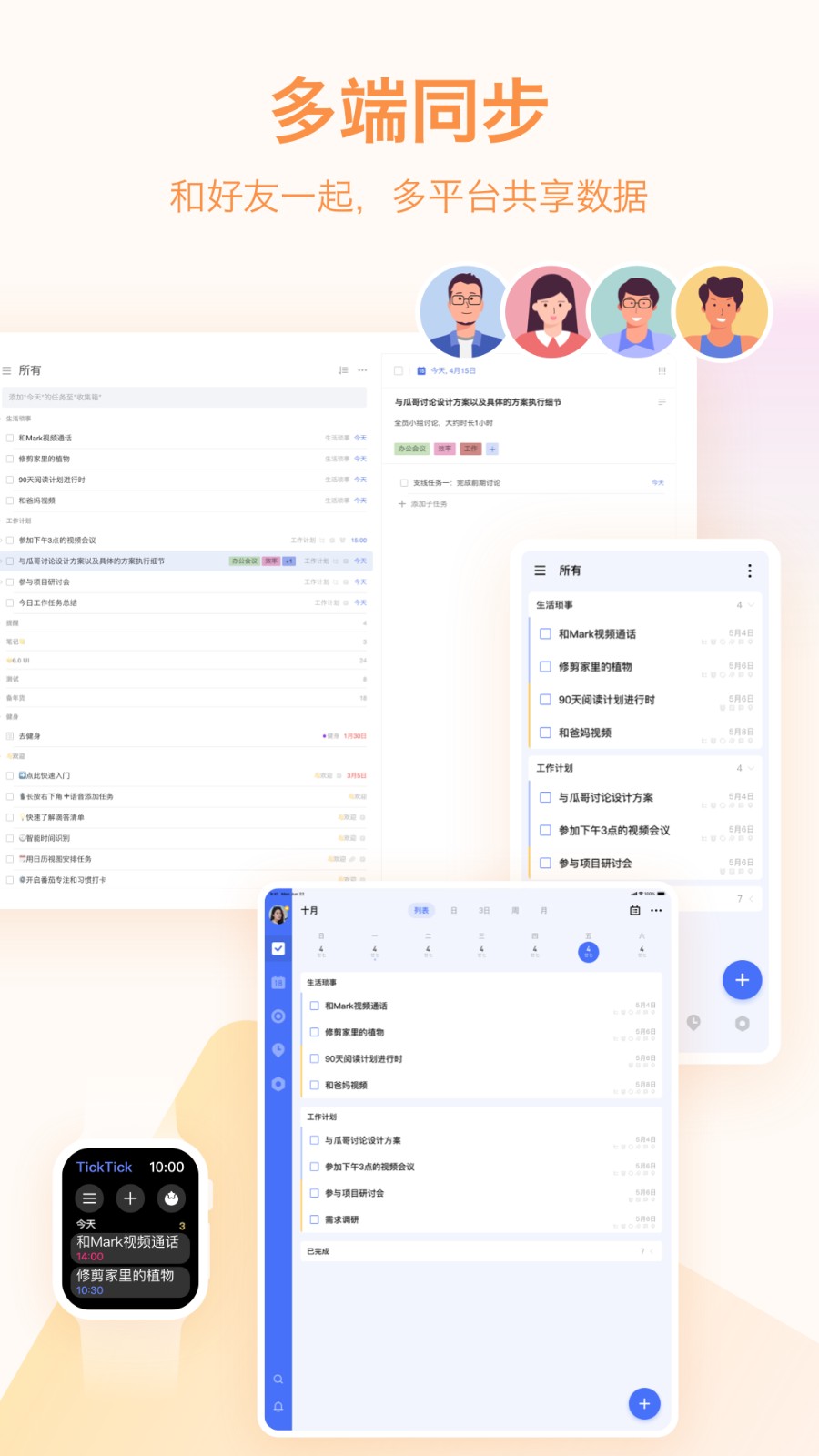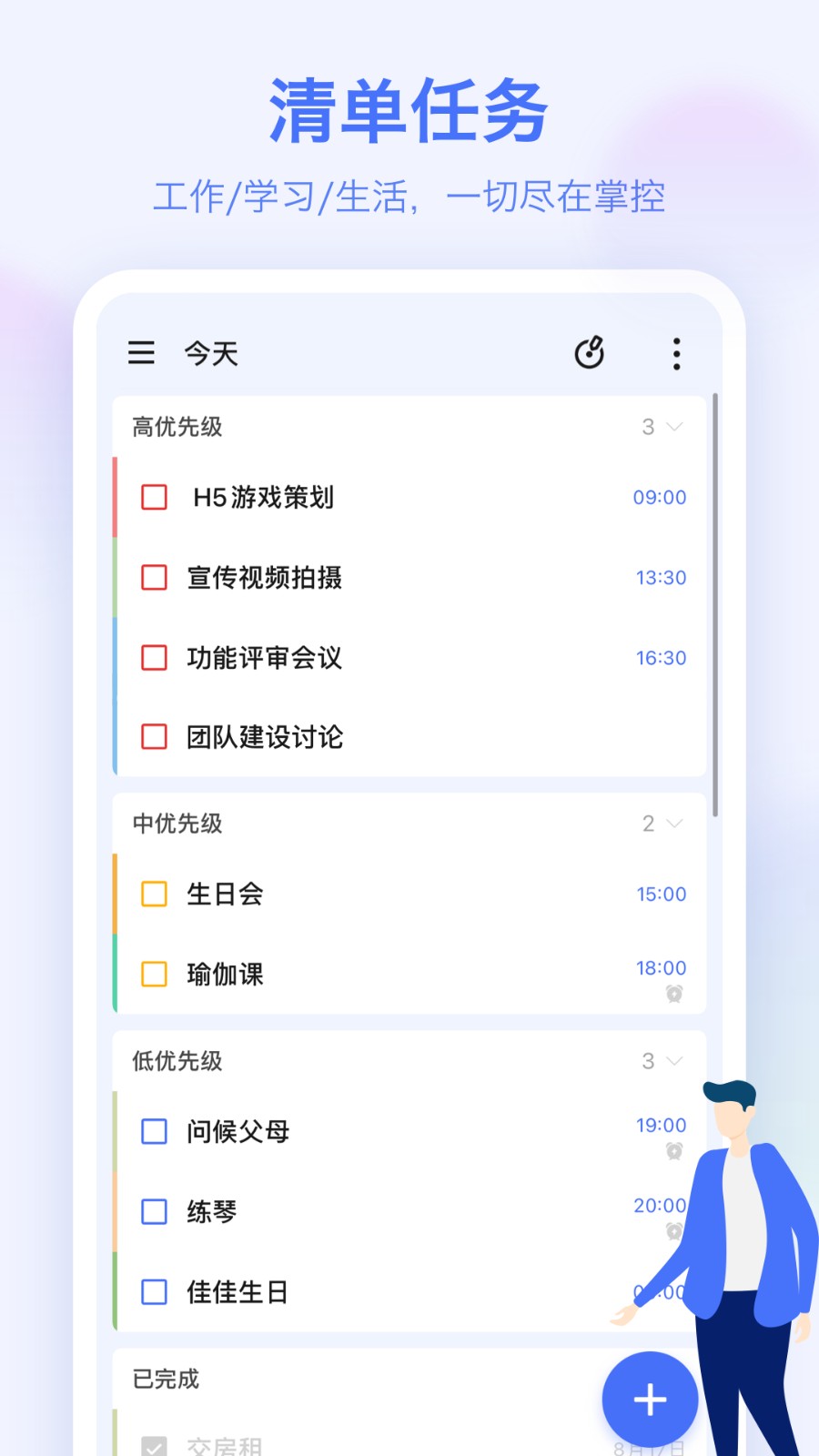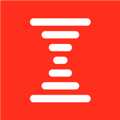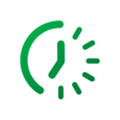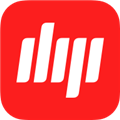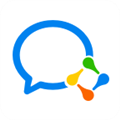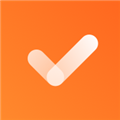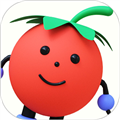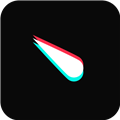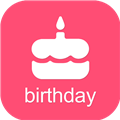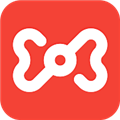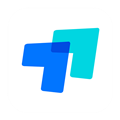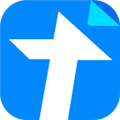应用简介
滴答清单手机版是一款专门为安卓用户打造的清单管理神器,该软件操作简单,采用了分类、标签、优先级等方式,而且还内置了第三方日历,让你把桌面变得更加美观,它可以帮你制定工作计划、设置日程提醒、记录备忘事项,是你高效办公、便捷生活的得力助手。
滴答清单具备清单一键生成、打印、Gmail、网页备份、邮件创、农历、地点提醒等多项功能,能够帮助用户随时随地记录并同步工作、生活中的所有任务,并提供用户周期性提醒,让你不再忘记各种事项,是你进行时间规划的最佳选择。
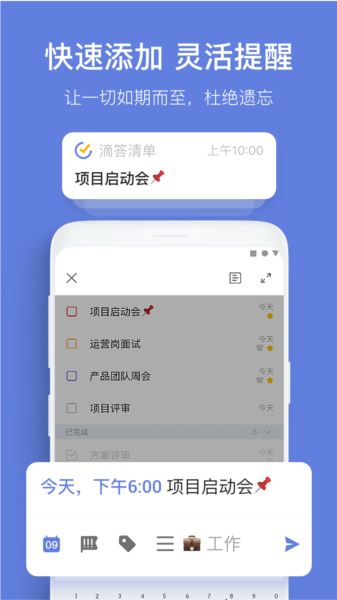
【功能特点】
1、多平台同步:在手机、平板、网页等多个设备云同步,随时随地查看日程安排和备忘事项。
2、快速添加:支持「文本创建」、「语音输入」多种方式添加任务。
3、智能识别:自动识别快速添加任务时的日期和时间信息,为你设定提醒。
4、全能提醒:设置「多闹钟」、「重复」等多种自定义提醒方式,不会错过任何重要事情。
5、日历视图:在直观的日历视图中查看日程计划。轻松拖动任务即可实现管理。支持订阅第三方日历。
6、番茄计时:在“25分钟工作、5分钟休息“的番茄钟流程内保持专注,形成良好的工作节奏。
7、清晰分类:清单和文件夹可以管理任务,标签可以分类任务,优先级可以区分任务重要等级。
8、灵活排序:可按日期、标题、优先级等排序,让你的清单永远井井有条。
9、多种视图:支持「文本」和「列表任务」两种任务模式。可为任务添加图片、录音等附件。
10、团队协作:与同事共享项目计划,指派特定任务,实时跟踪项目进度,多人协同高效完成任务。
11、微信公众号:发送聊天内容或需要收藏的网页或到「滴答清单」微信公众号,快速创建任务,随时随地进行日程管理和知识储备。
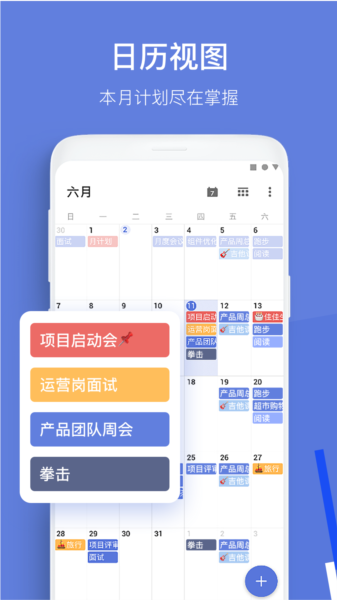
【特色介绍】
1、轻松记录大小事务:不管是工作计划、备忘提醒,还是购物清单、旅行安排,你都能记录到滴答清单并有序规划。
2、再也不会忘记任何事情:永远不必担忧错过提醒。即便是“每月最后一天还信用卡”、“到超市时提醒我买牛奶”,滴答清单都会及时提醒你。
3、每一天做什么都心中有数:有了5种日历视图的帮助,你可以直观地查看各月、各天的日程,不会再为“接下来做什么”而迷茫,还能方便地拖拽任务来调整日期。
4、和同事、朋友共同完成目标:无论是与同事们协作完成某个工作项目,还是和家人朋友一起制定周末出游计划,你们都能共享清单并进行讨论。
5、全平台30+功能助你更加高效:你可以通过微信创建任务,开启智能识别日期来设置提醒,使用番茄计时保持专注...从记录到完成,滴答清单10+个平台的30+功能,只为确保每一个环节都简单快捷。
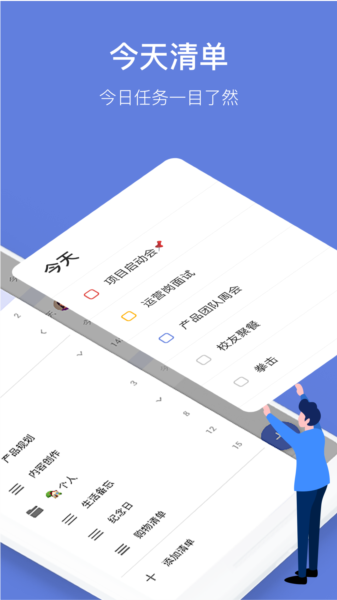
【如何设置子任务】
1、滴答清单手机版内置各种实用的时间规划功能,如果你想要在此APP中设置子任务,只需在主界面点击其中的“+”号圆形图标,如下图所示:
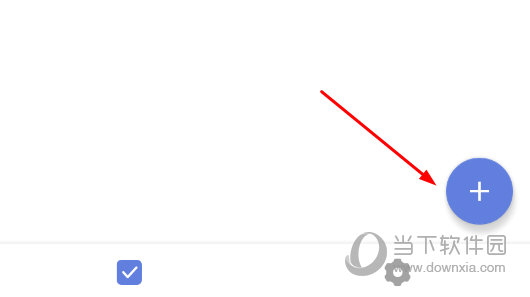
2、出现输入框界面,在其中输入你想要开始进行的任务,如下图所示:
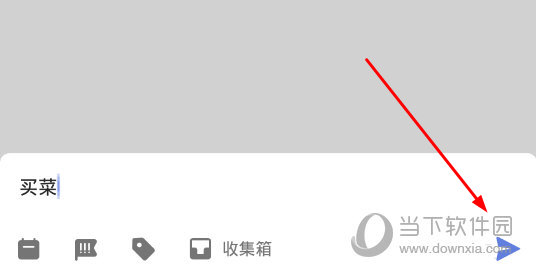
3、在上一步输入任务后,你可以在收集箱中看到之前添加的所有任务,找到自己刚才添加的那个对其进行点击,如下图所示:
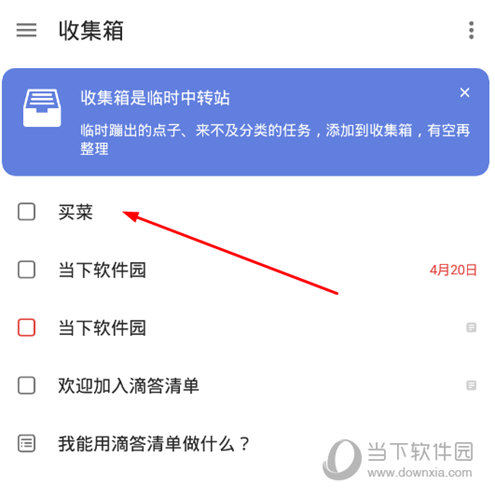
4、通过调整提醒时间、优先级,最后输入具体描述即可,如下图所示:
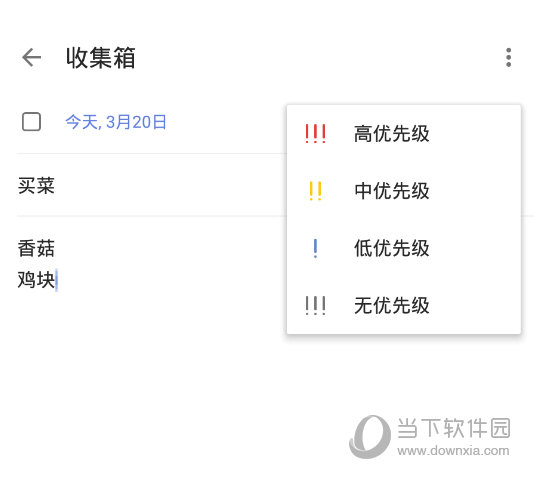
5、小编将每个任务的优先级都进行了调整,回到收集箱后,你可以看到小编刚刚添加的“买菜”已经处于“红色”的高优先级状态,点击进入即可非常方便的查看子任务,去菜市场的时候就可以对照打勾清空啦,如下图所示:
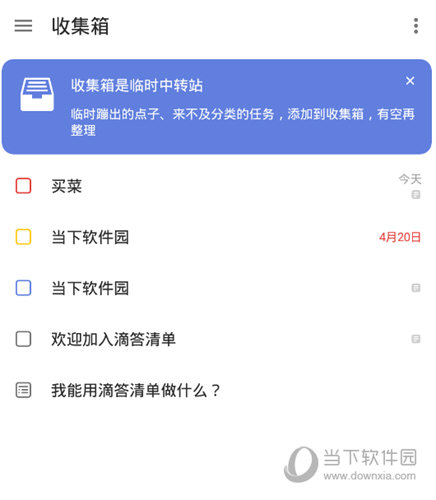
【如何设置提醒时间】
1、作为一款专业的时间管理软件,滴答清单手机版当然少不了时间提醒功能啦!如果你想要设置提醒时间,只需在设置栏进入“声音、提醒与通知”中,如下图所示:
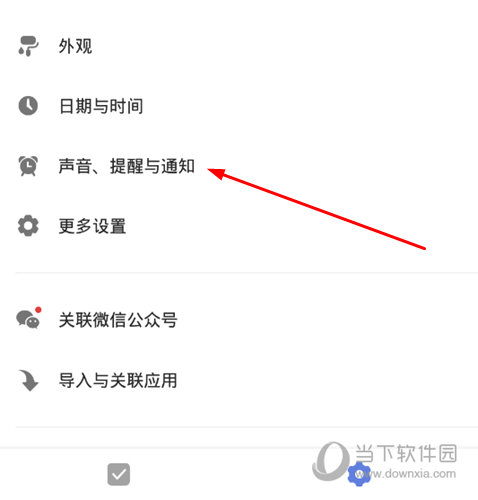
2、进入提醒设置界面,其中的“每日提醒”就是今日所说的主角,软件默认在9点整进行提醒,对其进行点击,如下图所示:
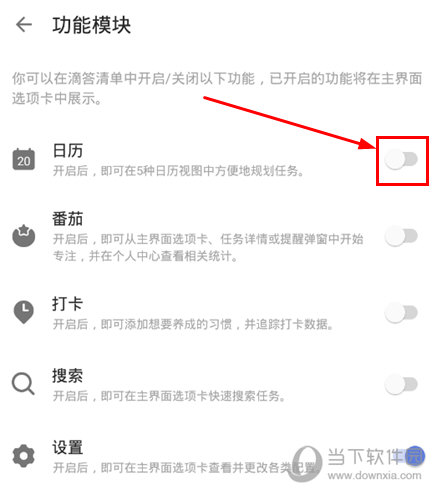
3、弹出提醒时间窗口,你可以根据自己的需要选择具体的提醒时间,当然你也可以选择“不提醒”,设置完成后即可,如下图所示:
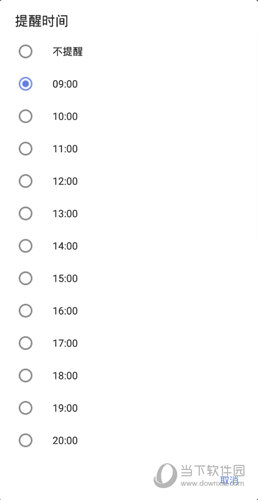
【打卡日志怎么设置】
1、很多用户在使用滴答清单APP时出现找不到打卡日志的情况,如果你想要重新开启此功能,只需在设置栏点击其中的“功能模块”,如下图所示:
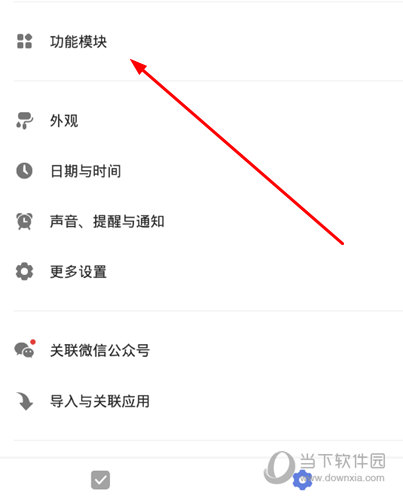
2、进入功能模块后,在日历功能的右方开启此功能,开启后,用户即可在5种日历视图中方便地规划任务,如下图所示:
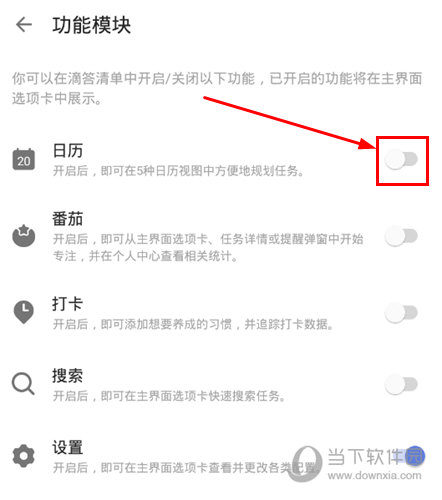
3、大家可以在下方看到“打卡日志”已经成功出现了,点击右上方的设置栏即可进行显示设置、安排任务、订阅日历、分享与编辑多个任务等操作,用户只需根据自己的需要进行调整即可,如下图所示:
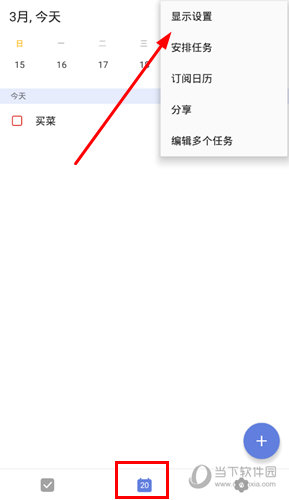
【应用点评】
滴答清单这个应用对于需要在安卓、iOS、MacOS和Windows来回横跳的人来说,每个平台都好用,因为只需一个账号每个平台都能同步。第二是简洁,相比于一些好看到甚至有些花哨的界面,小编更喜欢清爽干净的界面。不需要手动调整,用过的都懂,非常非常高效。
【更新内容】
v7.4.7.0:
- 新增结束时间提醒:当任务设置了时间段后,可以在设置提醒时选择“结束时”提醒,确保你不会错过重要事项的截止时间。
- 新增农历每月重复:在设置重复时,支持选择“农历每月”重复,更好地满足你的时间管理需求。
v7.4.6.0:
语音添加任务体验优化:
- 全新的视觉设计,带来更流畅的添加体验。在任务或日历模块,长按加号键即可使用。
- 优化长语音添加体验,语音输入时,将加号键向左拖动即可切换为录音模式。松手后可继续输入,无需一直按住加号键,使用更轻松。
v7.4.5.0:
- 修复了一些已知问题,优化了用户体验。
v7.4.3.0:
- 新增6款全新颜色主题:秘青、松石、蒹葭、杏黄、桃夭、暮山紫,让你的滴答清单焕然一新。
- 格子周视图拖动优化:如果你想把本周任务安排到下周,拖动任务到小日历或屏幕边缘,松手后即可轻松修改日期。